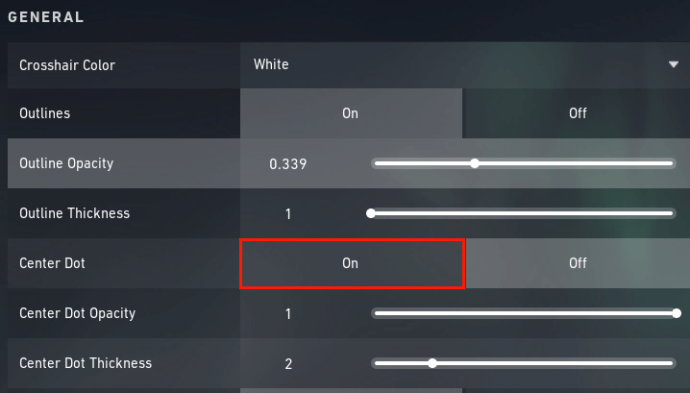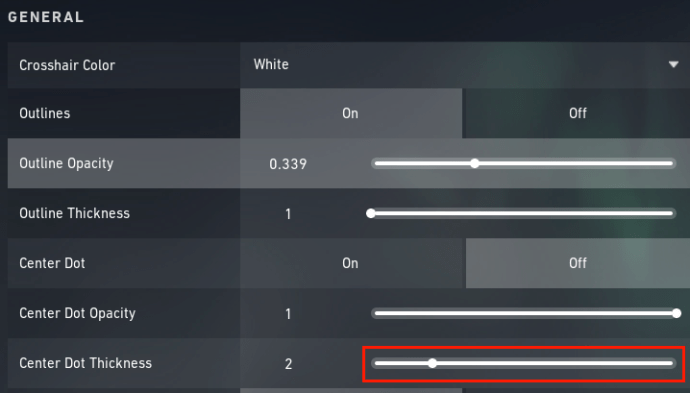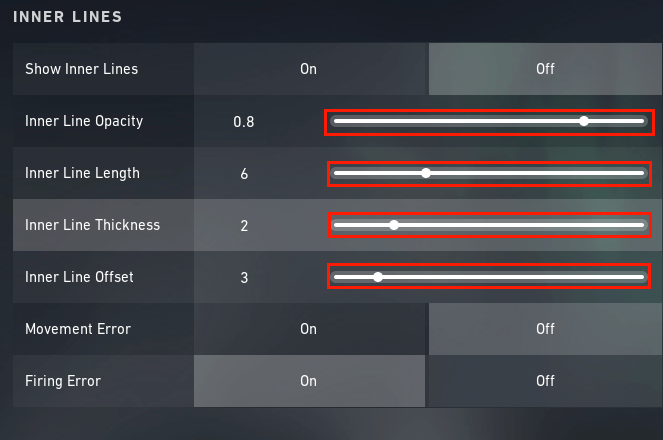వాలరెంట్ అనేది ఒకే పరిమాణానికి సరిపోయే FPS గేమ్ కాదు మరియు దాని అనుకూలీకరణ ఎంపికలు కూడా కాదు. తమ మ్యాచ్లను గెలవడానికి ఆటగాళ్లకు అవసరమైన అన్ని సాధనాలు ఉన్నాయని రియోట్ నిర్ధారించే మార్గాలలో ఒకటి క్రాస్హైర్ అనుకూలీకరణ.

ఇలాంటి గేమ్లో ఖచ్చితమైన కచ్చితత్వం అనేది మ్యాచ్లో నిలవడం లేదా ఇబ్బందికరమైన ఓటమిని చవిచూడడం మధ్య వ్యత్యాసాన్ని సూచిస్తుంది, మీరు మీ మ్యాచ్లకు సరైన క్రాస్షైర్లను కలిగి ఉండాలి.
మీ క్రాస్హైర్ అనుకూలీకరణ మెనుని సరిగ్గా ఎలా యాక్సెస్ చేయాలో మరియు మీకు అనుకూలంగా మారడంలో సహాయపడే క్రాస్హైర్ని డిజైన్ చేయడానికి ఈ ఎంపికల అర్థం ఏమిటో తెలుసుకోండి.
వాలరెంట్లో క్రాస్షైర్ను ఎలా మార్చాలి
మీరు మ్యాచ్ మధ్యలో ఉన్నప్పటికీ, గేమ్లో ఎప్పుడైనా క్రాస్షైర్ అనుకూలీకరణ ఎంపికలు ఆటగాళ్లందరికీ అందుబాటులో ఉంటాయి. అనుకూలీకరణ మెనుని యాక్సెస్ చేయడానికి, దిగువ దశలను తనిఖీ చేయండి:
- స్క్రీన్ ఎగువ మూలలో ఉన్న ‘‘ESC’’ కీ లేదా గేర్ చిహ్నాన్ని నొక్కండి.

- ''సెట్టింగ్లు''కి వెళ్లండి.

- "క్రాస్షైర్" అని చెప్పే ట్యాబ్ను ఎంచుకోండి.

మీరు మెనులోకి ప్రవేశించిన తర్వాత, Riot మీకు ఎంచుకోవడానికి వివిధ అనుకూలీకరణ ఎంపికలను అందిస్తుంది. చాలా మంది కొత్త ప్లేయర్లు కాస్మెటిక్ కారణాల కోసం కొన్ని ఎంపికలను ఎంచుకోవచ్చు, మీరు మ్యాచ్లో ఉన్నప్పుడు మీ క్రాస్హైర్ సెటప్ మార్పును కలిగిస్తుంది.
క్రాస్షైర్ ఎంపికలు
క్రాస్హైర్ మెనులో అనేక రకాల ఎంపికలు అందుబాటులో ఉన్నాయి. మీరు మార్పులు చేస్తున్నప్పుడు క్రాస్హైర్ యొక్క దృశ్యమాన ప్రాతినిధ్యాన్ని కూడా చూడవచ్చు. మీరు మార్చగల కొన్ని వర్గాలు:
1. రంగు
మీరు సౌందర్య ప్రయోజనాల కోసం మీ క్రాస్హైర్ రంగును ఎంచుకోవచ్చు, కానీ అది కూడా ఒక ప్రయోజనాన్ని అందించాలని గుర్తుంచుకోండి. మీరు నేపథ్యంతో సంబంధం లేకుండా స్క్రీన్పై కనిపించే రంగును ఎంచుకున్నారని నిర్ధారించుకోండి. మీ క్రాస్హైర్ తగినంత ప్రకాశవంతంగా లేనందున దాన్ని కోల్పోవడమే మీకు కావలసిన చివరి విషయం.

రంగుల మధ్య చక్రం తిప్పడానికి డ్రాప్-డౌన్ మెనుని ఉపయోగించండి మరియు మీకు బాగా పని చేసేదాన్ని ఎంచుకోండి.
2. రూపురేఖలు
ఈ విభాగం క్రాస్హైర్ చుట్టూ ఉన్న సరిహద్దును సూచిస్తుంది. మీరు క్రాస్హైర్ చుట్టూ డిఫాల్ట్ బ్లాక్ బార్డర్ను చూడకూడదనుకుంటే మీరు దానిని "ఆన్" లేదా "ఆఫ్" మార్చవచ్చు. మీరు వారి క్రాస్హైర్ అంచులు బిగ్గరగా మరియు గర్వంగా ఉన్నాయని నిర్ధారించుకోవడానికి ఇష్టపడే రకం అయితే, మీరు అవుట్లైన్ అస్పష్టత మరియు మందాన్ని మార్చడానికి స్లయిడర్ బార్ను కూడా ఉపయోగించవచ్చు.

3. సెంటర్ డాట్
"X" లేదా "డాట్" స్పాట్ను గుర్తించగలదా? విజువల్ ఇండికేటర్తో మీ షాట్లు ఎక్కడ ల్యాండ్ అవుతున్నాయో ఖచ్చితంగా తెలుసుకోవాలంటే, మీరు ఈ ఫీచర్ని ఆన్ లేదా ఆఫ్ చేయవచ్చు లేదా స్లయిడర్ బార్ని ఉపయోగించి డాట్ మందాన్ని మార్చవచ్చు.

4. ఇన్నర్ లైన్స్
లోపలి లైన్ సెట్టింగ్లు మీ క్రాస్హైర్ యొక్క భౌతిక రూపాన్ని మారుస్తాయి. మీరు మీ ప్లేస్టైల్ కోసం పని చేసే క్రాస్హైర్ను సృష్టించడానికి పొడవు మరియు దూరాన్ని అలాగే అస్పష్టతను మార్చడానికి స్లయిడర్లతో ఆడవచ్చు. ఈ సెట్టింగ్లు లక్ష్యం చేయడానికి కొంచెం ఎక్కువ స్థలం అవసరమయ్యే ఆటగాళ్ల కోసం మధ్యలో నుండి క్రాస్హైర్ ప్రారంభమయ్యే దూరాన్ని సెట్ చేయడానికి కూడా మిమ్మల్ని అనుమతిస్తాయి.
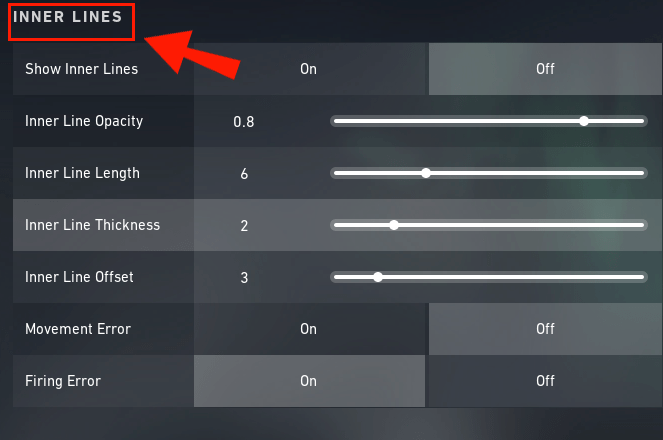
5. అదనపు ఎంపికలు
మీరు క్రాస్హైర్ స్లయిడర్లతో ప్లే చేస్తున్నప్పుడు, మరింత వివరణ అవసరమయ్యే కొన్ని ఎంపికలను మీరు చూడవచ్చు. ప్రతి ఫీచర్కు సంబంధించిన శీఘ్ర అవలోకనం ఇక్కడ ఉంది:
ఫైరింగ్ ఎర్రర్తో క్రాస్షైర్ ఫేడ్
మీరు ప్రతి నిరంతర షాట్తో క్రాస్హైర్ బాధించేదిగా భావించే ఆటోమేటిక్ వెపన్ వినియోగదారునా? ఈ ఐచ్ఛికం క్రాస్హైర్ నిరంతర మంటతో మసకబారడానికి అనుమతిస్తుంది మరియు మీరు షూటింగ్ ఆపివేసినప్పుడు మళ్లీ కనిపిస్తుంది.
చాలా మంది ప్లేయర్లు ఈ ఫీచర్ అనవసరమని కనుగొన్నారు మరియు దాన్ని స్విచ్ ఆఫ్లో ఉంచుతారు, అయితే మీరు ఆ టాప్ లైన్ ఫేడ్ కావాలంటే, ఇది మీ కోసం ఫీచర్.

స్పెక్టేటెడ్ ప్లేయర్ క్రాస్షైర్ను చూపించు
ఈ ఫీచర్ని టోగుల్ చేయడం వలన మీరు స్పికేటింగ్ మోడ్లో ఉన్నప్పుడు ఇతర ఆటగాళ్ల క్రాస్షైర్లను చూడవచ్చు. మీకు అంతరాయం లేని వీక్షణ కావాలంటే, ఈ ఫీచర్ని స్విచ్ ఆఫ్ చేయండి మరియు మీరు ఎప్పుడైనా చూసే ఏకైక క్రాస్హైర్ మీ స్వంతం.

కదలిక/ఫైరింగ్ లోపం
ఖచ్చితత్వం అనేది వాలరెంట్ వంటి గేమ్లోని ప్రతిదీ, అయితే నిరంతర షాట్లను కదిలించడం మరియు కాల్చడం వల్ల ప్రతి ఆటగాడు కష్టపడే ఖచ్చితత్వాన్ని తగ్గించవచ్చు. ఈ కారకాలు వారి ఖచ్చితత్వాన్ని ఎలా ప్రభావితం చేస్తాయో ఆటగాళ్లకు దృశ్యమానంగా తెలియజేయడంలో ఈ రెండు లక్షణాలు సహాయపడతాయి.

ఉదాహరణకు, మీరు "కదలిక దోషం" స్విచ్ ఆన్ చేసి, మీరు పక్కకు వెళ్లినప్పుడు, బయటి పంక్తులు పాయింట్లు విరిగి వాటి సంబంధిత దిశల్లో కాల్చినట్లుగా బయటికి విస్తరించినట్లుగా కనిపిస్తాయి. అయితే లోపలి పంక్తులు అలాగే ఉంటాయి.

మరోవైపు, మీరు ఆయుధాన్ని షూట్ చేస్తుంటే, మరియు లోపలి మరియు బయటి రేఖలు రెండూ బయటికి విస్తరిస్తే, ఇది ప్లేయర్కి పదేపదే కాల్పులు జరపడంతో లక్ష్యం ప్రాంతం అంత ఖచ్చితమైనది కాదని చూపిస్తుంది.

రెండు ఎర్రర్ ఫీచర్లను ఎనేబుల్ చేయడం వల్ల క్రాస్హైర్ యొక్క నిరంతర కదలిక ద్వారా సూచించబడిన వారి షాట్లు ఎంత అస్పష్టంగా ఉన్నాయో చూడటానికి ఆటగాళ్లను అనుమతిస్తుంది. కొత్త మరియు అనుభవం లేని ఆటగాళ్లకు ఇది ఉపయోగకరమైన ఫీచర్ అయినప్పటికీ, వారు మరింత అనుభవాన్ని పొందుతున్నందున దృశ్య అయోమయాన్ని తగ్గించడానికి చాలా మంది వాటిని స్విచ్ ఆఫ్ చేస్తారు.
వాలరెంట్లో క్రాస్షైర్ను డాట్గా మార్చడం ఎలా
మీరు మెనులో క్రాస్హైర్ మధ్యలో చుక్కను జోడించవచ్చు. దీన్ని యాక్సెస్ చేయడానికి, క్రింది దశలను అనుసరించండి:
- ''ESC'' కీ ద్వారా సెట్టింగ్ల మెనుకి వెళ్లండి.

- స్క్రీన్ పైభాగంలో ఉన్న ట్యాబ్ల నుండి క్రాస్షైర్ ఎంపికను ఎంచుకోండి.

- క్రాస్హైర్లో మధ్య బిందువును ప్రారంభించడానికి "ఆన్" బటన్ను నొక్కండి.
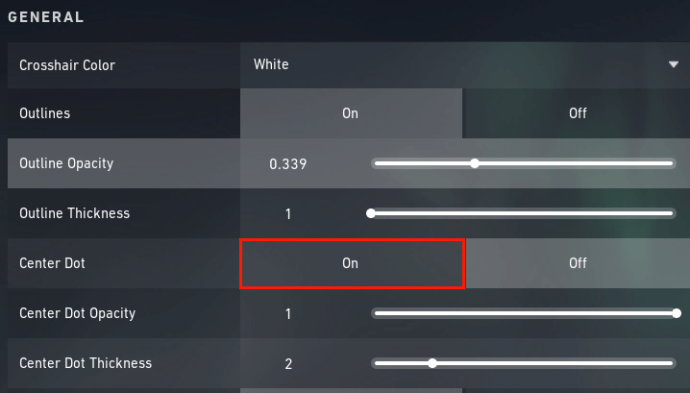
- "సెంటర్ డాట్ మందం" అని లేబుల్ చేయబడిన స్లయిడర్ బార్ని ఉపయోగించడం ద్వారా డాట్ మందాన్ని మార్చండి. (ఐచ్ఛికం)
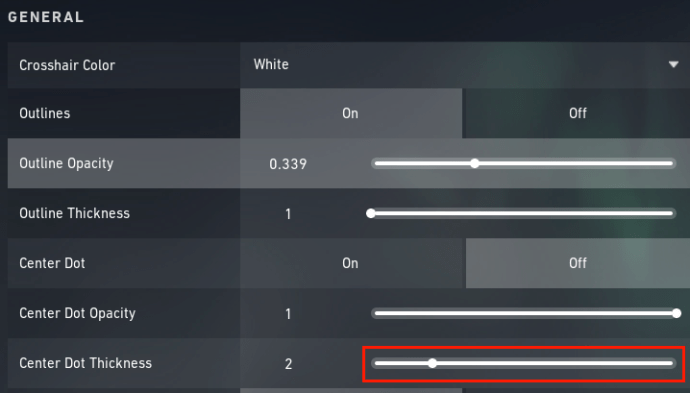
డాట్ రంగు క్రాస్హైర్ యొక్క మొత్తం రంగుకు అనుగుణంగా ఉంటుంది. మీరు స్క్రీన్ పైభాగంలో ఉన్న డ్రాప్-డౌన్ మెనుని ఉపయోగించి మీ క్రాస్హైర్ రంగును మార్చవచ్చు.
వాలరెంట్లో క్రాస్షైర్ పరిమాణాన్ని ఎలా మార్చాలి
మెనులోని ఇన్నర్ మరియు ఔటర్ లైన్ హెడ్డింగ్లు క్రాస్హైర్ పరిమాణానికి అనుగుణంగా ఉంటాయి. క్రాస్హైర్ మెనుని పొందడానికి, ఈ దశలను చూడండి:
- డ్రాప్-డౌన్ మెనుని తెరవడానికి ‘‘ESC’’ కీని నొక్కండి.

- ''సెట్టింగ్లు'' ఎంచుకోండి.

- స్క్రీన్ పైభాగంలో ఉన్న ట్యాబ్ ఎంపికల నుండి ‘‘క్రాస్షైర్’’ని ఎంచుకోండి.

- మీరు ‘‘ఇన్నర్ లైన్’’ హెడ్డింగ్లకు వచ్చే వరకు క్రిందికి స్క్రోల్ చేయండి.
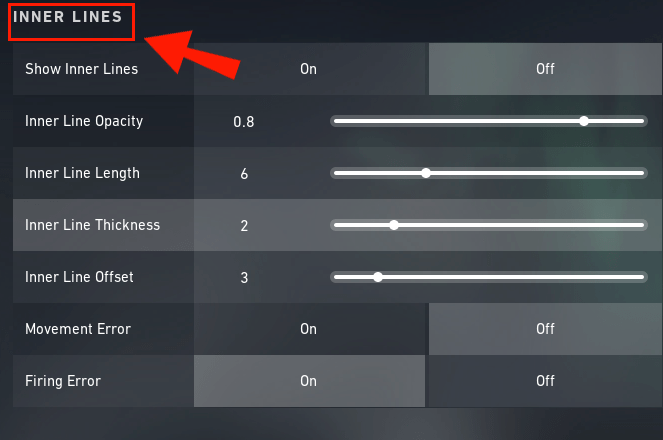
- క్రాస్హైర్ పరిమాణాన్ని మార్చడానికి బార్లను ఎడమ మరియు కుడికి స్లైడ్ చేయండి.
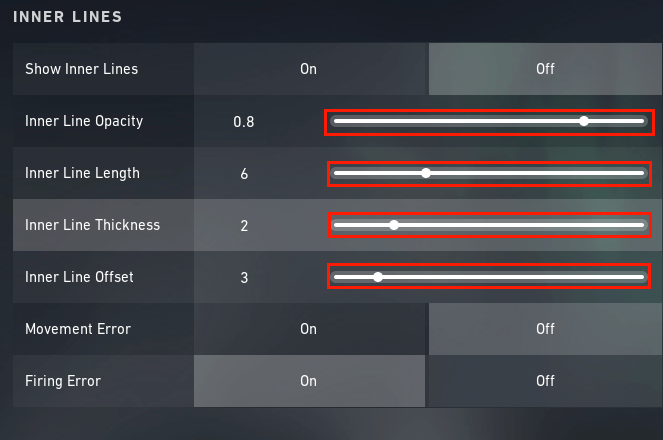
వాలరెంట్లో క్రాస్షైర్ గ్యాప్ని ఎలా మార్చాలి
క్రాస్హైర్ గ్యాప్లో దూరాన్ని మార్చడానికి, గేమ్లోని సెట్టింగ్ల క్రింద ఉన్న క్రాస్హైర్ మెనుకి వెళ్లండి. మీరు మెనులోని ఇన్నర్ లైన్స్ విభాగానికి వచ్చే వరకు క్రిందికి స్క్రోల్ చేయండి. మీరు "ఇన్నర్ లైన్ ఆఫ్సెట్" అని చెప్పే స్లయిడర్ కోసం చూస్తున్నారు.

మీరు సెట్టింగులతో ప్లే చేస్తున్నప్పుడు మెను ఎగువన ఉన్న చిత్రాన్ని తనిఖీ చేయడం మర్చిపోవద్దు, తద్వారా మీరు కోరుకున్న విధంగా లైన్లను పొందండి.
వాలరెంట్లో షాట్గన్ క్రాస్షైర్ను ఎలా మార్చాలి
షాట్గన్ క్రాస్హైర్ను అనుకూలీకరించగల సామర్థ్యం కోసం చాలా మంది వాలరెంట్ ప్లేయర్లు డిమాండ్ చేశారు మరియు రియోట్ అనుకూలంగా స్పందించింది. డెవలపర్లు భవిష్యత్తులో మరింత అనుకూలీకరించదగిన క్రాస్హైర్ ఫీచర్లను అందించాలని యోచిస్తున్నట్లు చెప్పారు.
దురదృష్టవశాత్తు, అయితే, 2.04 అప్డేట్ ప్రకారం, ఈ ఫీచర్ ఇప్పటికీ షాట్గన్-వీల్డింగ్ ప్లేయర్లకు అందుబాటులో లేదు.
అదనపు FAQలు
వాలరెంట్స్ క్రాస్షైర్ యొక్క స్క్రీన్షాట్ను నేను ఎలా తీయగలను?
వాలరెంట్లో స్క్రీన్షాట్ తీయడానికి అత్యంత సాధారణ మార్గాలలో ఒకటి “Windows” మరియు “PrintScreen” బటన్లను ఒకేసారి నొక్కడం. మీరు మీ చిత్రాల ఫోల్డర్లో మీ స్క్రీన్షాట్లను కనుగొనవచ్చు.
స్క్రీన్షాట్లను తీసుకునే ఇతర మార్గాలు:
• ‘‘Windows + Shift + S’’ని నొక్కడం

• ‘‘ప్రింట్ స్క్రీన్’’ బటన్ను నొక్కి, చిత్రాన్ని పెయింట్ యాప్లో అతికించండి

• అదే సమయంలో ‘‘Alt + F1’’ని నొక్కడం (Nvidia GeForce అనుభవం)

• గేమ్ బార్ ఉపయోగించండి లేదా ‘‘Windows + ALT + PrintScreen’’ (PRTSCN) నొక్కండి
మీరు ఈ పద్ధతుల్లో దేనినైనా ప్రయత్నించే ముందు, మీరు క్యాప్చర్ చేయాలనుకుంటున్న క్రాస్హైర్కి సంబంధించిన ఖచ్చితమైన ఇమేజ్ని కలిగి ఉన్నారని నిర్ధారించుకోండి. మీరు మీ చిత్రాన్ని తీయాలనుకుంటే, క్రాస్హైర్ మెనులో దీన్ని చేయడానికి ఉత్తమమైన ప్రదేశాలలో ఒకటి, ఎందుకంటే మీరు దీన్ని చేస్తున్నప్పుడు పోరాటం గురించి ఆందోళన చెందాల్సిన అవసరం లేదు.
మరోవైపు, మీరు మరొక ప్లేయర్ క్రాస్షైర్ స్క్రీన్షాట్ కావాలనుకుంటే, మీరు కొన్ని పనులు చేయాలి:

• మీ క్రాస్హైర్ సెట్టింగ్లలో "స్పెక్టెడ్ ప్లేయర్స్ క్రాస్షైర్" ఎనేబుల్ చేయబడిందని నిర్ధారించుకోండి

• మీరు మ్యాచ్ నుండి తీసివేయబడే వరకు వేచి ఉండండి మరియు మీ స్క్రీన్ స్పెక్టేటర్ మోడ్లోకి ప్రవేశిస్తుంది
వాలరెంట్ క్రాస్షైర్ సెట్టింగ్లు ఏమిటి?
మీరు ప్రస్తుతం షాట్గన్లు మినహా చాలా తుపాకుల కోసం క్రాస్హైర్ సెట్టింగ్లను అనుకూలీకరించవచ్చు. అందులో రంగు, పరిమాణం, అస్పష్టత మరియు మధ్య బిందువు ఉంటాయి. క్రాస్హైర్ సెట్టింగ్లు క్రాస్హైర్ ఫేడ్ మరియు స్పెక్టేటర్ మోడ్లో ఉన్నప్పుడు మరొక ప్లేయర్ క్రాస్షైర్ను చూడటం వంటి విభిన్న ఫీచర్లను ఎనేబుల్ చేయడానికి కూడా మిమ్మల్ని అనుమతిస్తాయి.
స్క్రీన్ ఎగువ మూలలో ఉన్న ‘‘ESC’’ కీ లేదా గేర్ చిహ్నాన్ని నొక్కడం ద్వారా గేమ్ క్రాస్హైర్ అనుకూలీకరణ సెట్టింగ్లను యాక్సెస్ చేయండి. మీ ఎంపికలను తనిఖీ చేయడానికి సెట్టింగ్లకు వెళ్లి ఆపై క్రాస్షైర్ ట్యాబ్కు వెళ్లండి.
వాలరెంట్లో మీరు మంచి క్రాస్షైర్ను ఎలా పొందుతారు?
ఒక "మంచి" క్రాస్హైర్ వంటిది ఏదైనా ఉందా? దానికి సమాధానం బహుశా "లేదు" అని చెప్పవచ్చు, అందుకే అల్లర్లు మీకు చాలా ఎంపికలను అందిస్తాయి. టాప్-టైర్ ప్లేయర్లు వాలరెంట్ని ఆడేటప్పుడు ఉపయోగించే క్రాస్హైర్ సెట్టింగ్ల ఉదాహరణలను మీరు కనుగొనవచ్చు, అయితే వాటిని చిటికెడు ఉప్పుతో తీసుకోండి. ఇతర ప్లేయర్ల కోసం పని చేసేది మీ కోసం ఖచ్చితమైన గేమ్కు హామీ ఇవ్వదు.
అలాగే, ఇతర ప్లేయర్ క్రాస్హైర్ సెట్టింగ్లు మీ స్క్రీన్పై విభిన్నంగా కనిపించవచ్చని గుర్తుంచుకోండి. ఇదంతా డిస్ప్లే రిజల్యూషన్ గురించి. కాబట్టి, మీకు ఇష్టమైన ప్లేయర్ లేదా స్ట్రీమర్ని అనుకరించేలా మీ క్రాస్హైర్ను గుడ్డిగా సెట్ చేసే ముందు, మీరు చూసేది వారు చేసేది కాకపోవచ్చునని గుర్తుంచుకోండి.
పర్ఫెక్ట్ క్రాస్షైర్ను ఏర్పాటు చేస్తోంది
వాలరెంట్లో మీ అత్యుత్తమ మ్యాచ్లను ఆడడంలో మీకు సహాయపడటానికి Riot అనేక క్రాస్హైర్ సెట్టింగ్లను కలిగి ఉంది, కానీ మీరు వాటిని అనుమతించినంత మాత్రమే అవి మంచివి. మీకు ఎక్కువ స్క్రీన్ స్థలాన్ని తీసుకునే క్రాస్హైర్ అవసరమైతే లేదా మధ్య చుక్కను చూసి తట్టుకోలేకపోతే, మీ స్వంత ఖచ్చితత్వాన్ని నిర్ధారించుకోవడానికి మీరు ఏమి చేయాలి - అవి జనాదరణ పొందిన ఎంపికలు కానప్పటికీ.
ఈ సెట్టింగ్లు మీ కోసం ఉన్నాయి మరియు మీ ప్రేక్షకుల కోసం కాదు. కాబట్టి, మీ ఖచ్చితత్వాన్ని నియంత్రించండి మరియు మీ ఆట శైలికి సరిపోయే క్రాస్హైర్ సెట్టింగ్లు ఉన్నాయని నిర్ధారించుకోండి.
మీకు ఇష్టమైన క్రాస్హైర్ సెట్టింగ్ కలయిక ఏమిటి? మీరు ఇతర ఆటగాళ్లను అనుకరిస్తారా లేదా మీ స్వంతంగా డిజైన్ చేస్తున్నారా? దిగువ వ్యాఖ్యల విభాగంలో దాని గురించి మాకు తెలియజేయండి.